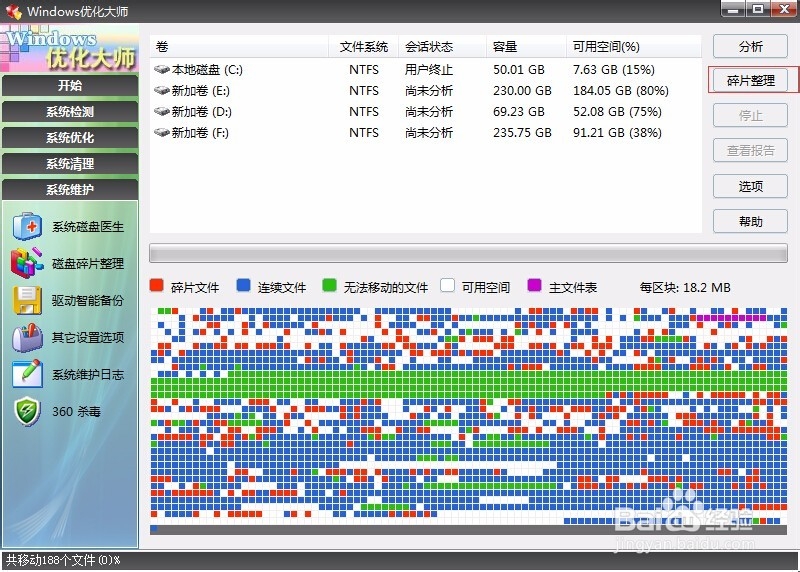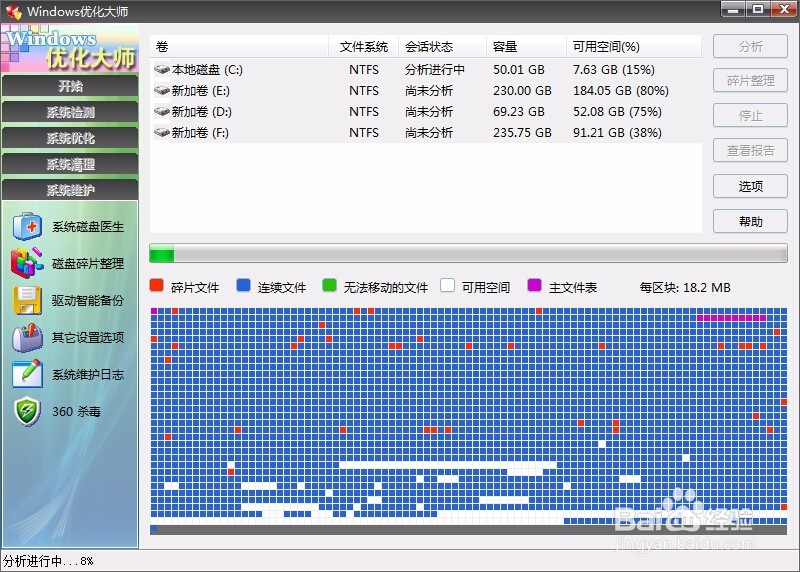电脑系统的日常维护和清理
1、在WIN98和WINXP的早期,还没有像360安全卫士这类系统安全辅助软件,相应的系统垃圾、软件垃圾、注册表冗余、浏览器缓存等垃圾信息只能通过手工在不同的系统功能和软件下进行删除,十分的费事、费力,还存在误删有用文件,导致系统崩溃的风险。然而在有了360等软件的前提下,可以在一个软件内完成全部垃圾的清理工作,十分方便。
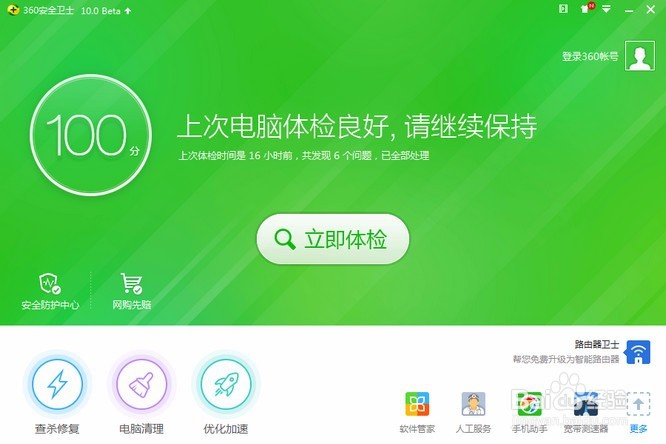
2、打开“360安全卫士”,进入“电脑清理”功能。

3、一般可将6项内容全部勾选,建议“清理垃圾”和“清理注册表”一定要勾选,如果有项目不想清理,可以不勾选,特别是:“清理痕迹”和“清理Cookies”,这两项一旦清理,在浏览器下自动保存的一些秘密和网址信息会全部删除的。选择完成后点击“一键扫描”,开始扫描垃圾。
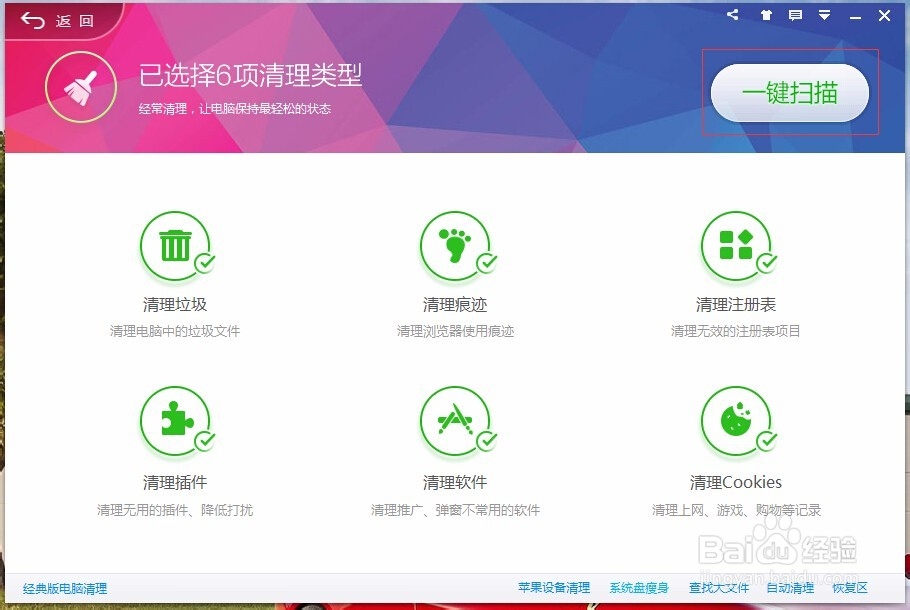
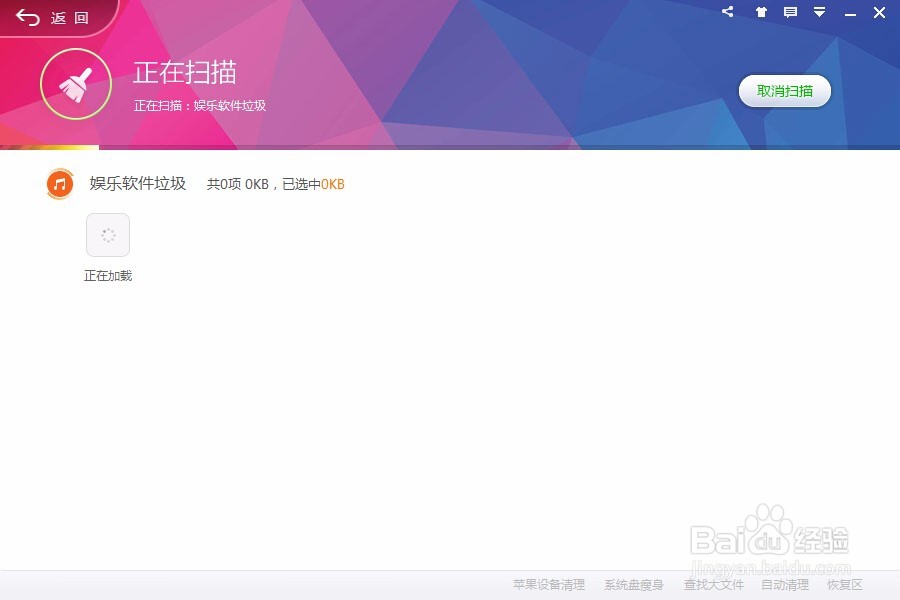
4、很快,扫描完成,你可以仔细浏览下扫描结果,在扫描结果中还可以勾选相应垃圾文件是否要删除,确定后点击“一键清理”。很快,清理完毕了,你可以查看到清理的结果了,是不是很简单,方便呢。
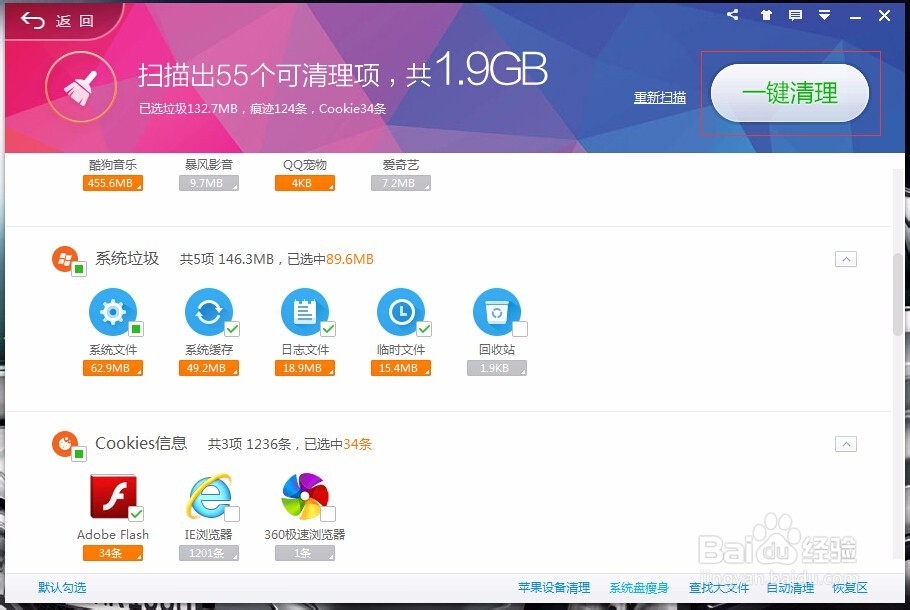

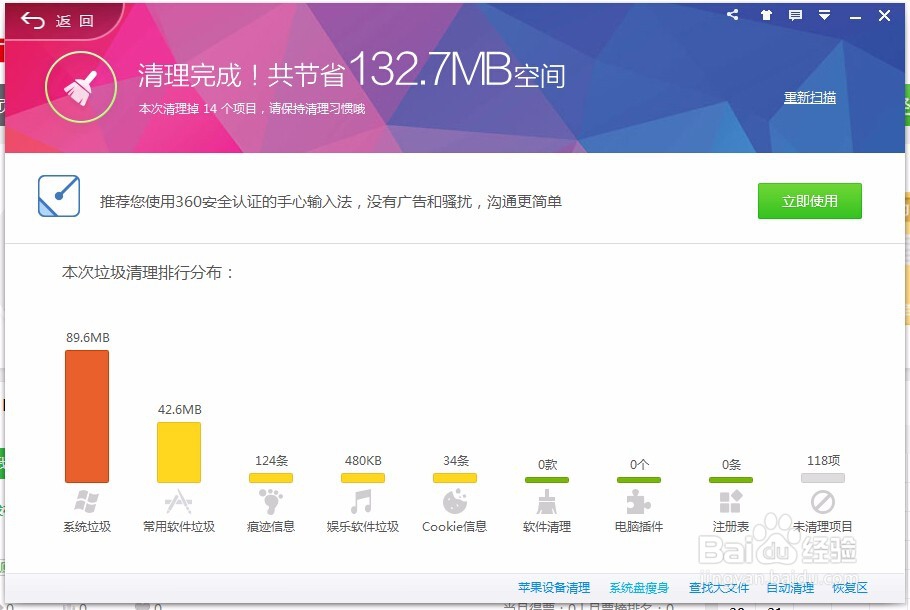
5、垃圾清理完成后,还可以利用“360安全卫士”的“优化加速”功能对开机速度、系统速度、网络速度和硬盘速度进行加速,这是系统设置层面的优化,有一定效果,但别指望能使系统运行速度明显提升,特别是较老的电脑。
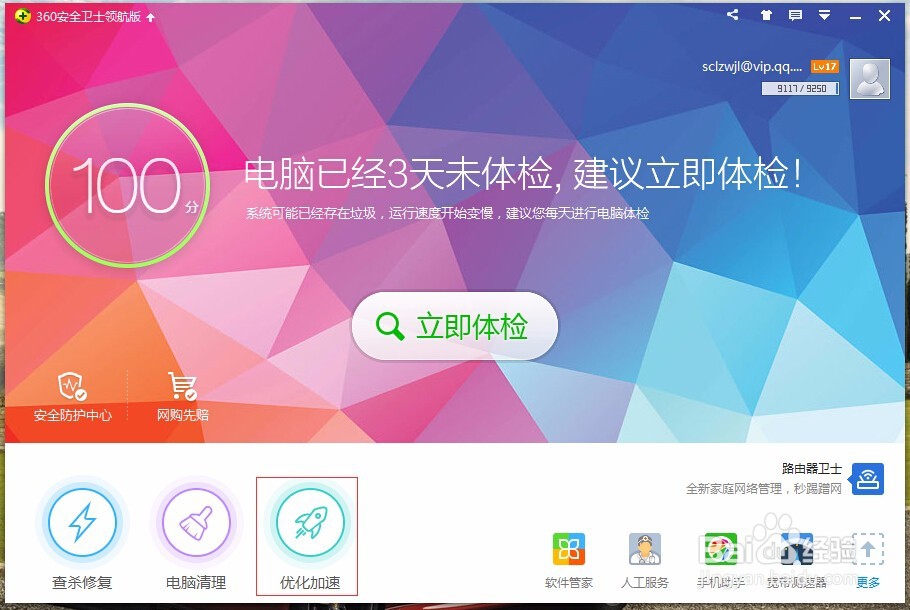
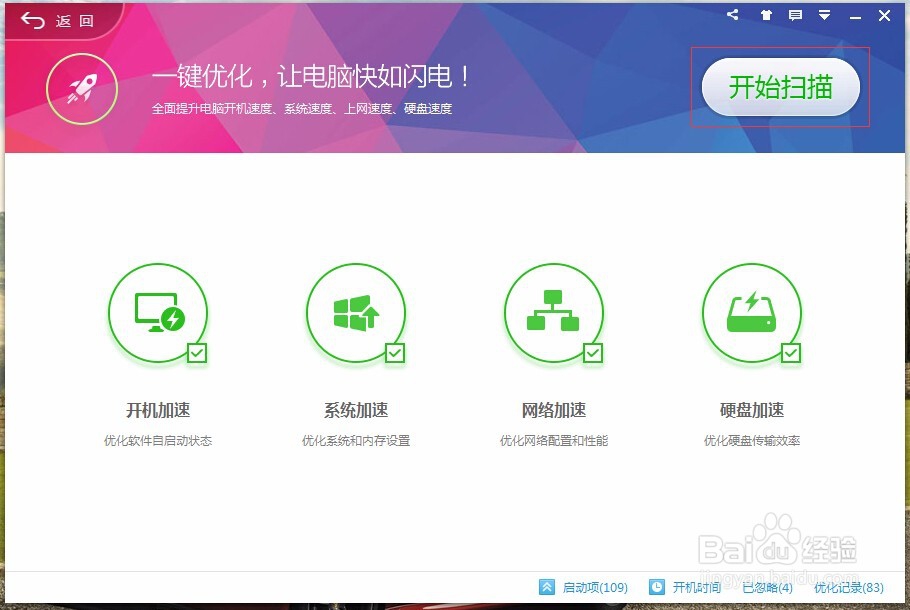

1、 首先,要知道什么是磁盘碎片。磁盘里的文件都是按存储时间先后来排列的,依次类推,理论上文件之间都是紧凑排列而没有空隙的。但是,我们往往会对文件进行修改,那么,新的内容并不是直接加到原文件的位置的,而是放在磁盘储存空间的最末尾,系统会在这两段之间加上联系标识。当有多个文件被修改后,磁盘里就会有很多不连续的文件。一旦文件被删除,所占用的不连续空间就会空着,并不会被自动填满,而且,新保存的文件也不会放在这些地方,这些空着的磁盘空间,就被称作“磁盘碎片”。由上所知,硬盘的每个分区里都会有碎片的。碎片太多,其它的不连续文件相应也多,系统在执行文件操作时就会因反复寻找联系文件,使的效率大大降低,直接的反映就是感觉慢!
因此,我们要定期整理磁盘碎片。磁盘碎片整理可以采用系统自带的“磁盘碎片整理”软件,在“程序”-“附件”-“系统工具”下可以找到,具体使用方法可自行百度,我这里介绍采用“WINDOWS优化大师”的磁盘碎片整理功能实现磁盘碎片整理,因为,本人在长期使用过程中对比发现系统自带的软件整理的太慢了,WINDOWS优化大师效率更高,故推荐使用。

2、 打开“WINDOWS优化大师”,进入“系统维护”-“磁盘碎片整理”功能。
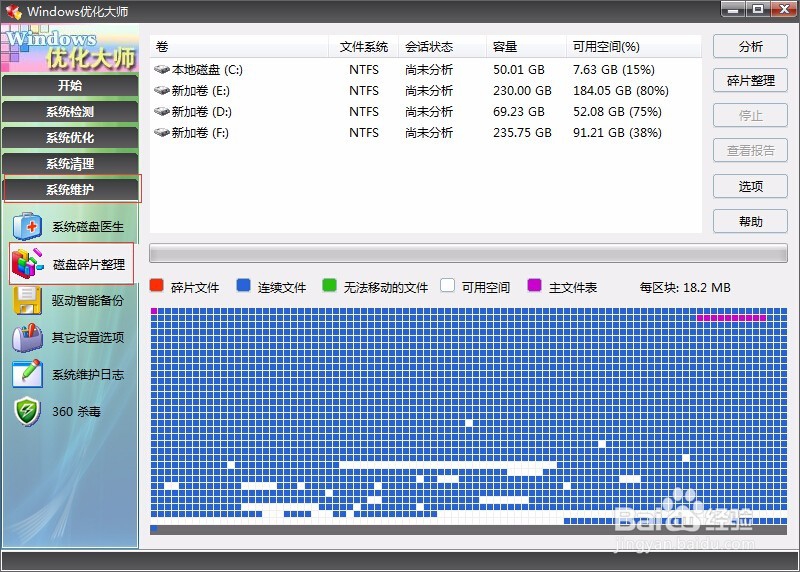
3、 选择要整理的盘符,如C盘,先点击“分析”进行磁盘碎片的分析,软件扫描该磁盘分区下的碎片情况,扫描完成后,点击“查看报告”,查看碎片情况和软件建议是否整理。



4、 如果建议整理,则点击“碎片整理”进行整理,然后开始整理碎片,整理过程中软件会移动碎片文件,因此在此过程中会频繁读写硬盘,占用一定的系统资源,因此建议在碎片整理过程中尽量不要开启和使用大型软件,特别是配置较差或较老的电脑。整理完成后依次完成剩余磁盘的整理。